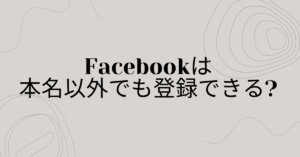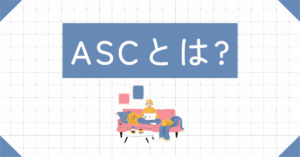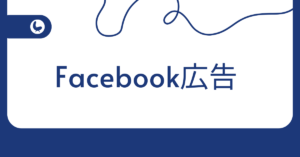Facebookは、グローバルなコミュニケーションを簡単に実現できるプラットフォームとして非常に便利です。しかし、特に初心者にとっては、誤った使い方やプライバシーの設定ミスによって予期せぬトラブルに巻き込まれるリスクも存在します。この記事では、Facebookを初めて利用する際に注意すべきポイントや、安全な投稿方法、さらには退会する際の手続きや注意点について詳しく解説します。これを参考に、安全で快適なFacebookの利用を目指しましょう。
Facebook初心者が注意すべき基本ポイント
Facebookは、投稿内容や設定次第で多くの人に自分の情報が見られる可能性があります。そのため、使い始める際にいくつかの重要なポイントを理解し、適切に対応することが必要です。
プライバシー設定の確認が最優先
Facebookに登録すると、最初の段階では多くの情報が「公開」設定になっていることがあります。これにより、投稿やプロフィール情報が誰にでも見られてしまうリスクがあるため、必ずプライバシー設定を見直すことが必要です。適切に設定することで、知らない人があなたの投稿を閲覧することを防げます。
プライバシー設定を変更する手順
- Facebookの画面右上にある「設定」を選び、「プライバシー」をクリック。
- 「プライバシー設定」を確認し、**「友達のみ」や「自分のみ」**に設定を変更することで、特定の人にしか見られないように制限します。
- 「誰が私の未来の投稿を見ることができるか」を必ず確認し、プライバシーの範囲を適切に設定しましょう。
プライバシー設定をきちんと行うことで、見知らぬ人に情報が漏れるリスクを最小限に抑えられます。
不審な友達リクエストに注意
Facebookでは、知り合い以外からも友達リクエストが届くことがありますが、安易に承認するのは非常に危険です。特に、知らない人からのリクエストにはスパムや詐欺のリスクが潜んでいることが多いため、慎重に対応することが必要です。実際に会ったことのある知り合いや信頼できる人以外からの友達リクエストは無視または拒否することをおすすめします。
安全に友達リクエストを管理する方法
- プライバシー設定で「友達リクエストを送信できる人」を「友達の友達」などに制限しておくと、不審なリクエストを減らせます。
- 不審なリクエストが届いたら、無視するだけでなく、アカウントをブロックすることも一つの手段です。
位置情報の公開は慎重に
Facebookでは、投稿に位置情報を追加することが可能ですが、これによりプライバシーが侵害されるリスクがあります。特に、自宅や職場の位置情報を安易に公開すると、ストーカー被害やプライバシー侵害につながる可能性があるため、位置情報を付ける際には十分注意しましょう。
位置情報をオフにする方法
- Facebookの設定メニューから「位置情報」を選択。
- 必要に応じて、位置情報の共有を無効にします。
- 投稿時に位置情報を付けないようにすることも可能です。自宅や職場の位置を公開しないようにしましょう。
安全な投稿方法とは?
Facebookを安全に利用するためには、投稿内容に気を配ることが非常に重要です。知らず知らずのうちに、個人情報やプライベートな内容を公開してしまうことがあるため、以下のポイントを守りながら投稿することが大切です。
個人情報の公開は控える
Facebookでは、個人情報を含む投稿は控えることが基本です。住所、電話番号、メールアドレスなどの個人を特定できる情報は公開しないようにしましょう。こうした情報が第三者に渡ると、詐欺や悪用のリスクが高まります。
投稿時のチェックリスト
- 投稿内容に電話番号やメールアドレスを記載していないか確認。
- 写真や動画に、自宅の外観や車のナンバープレートが映り込んでいないか注意。
- 家族や子供の写真を公開する際は、公開範囲を友達のみに限定するなどの配慮を。
投稿ごとの公開範囲を設定する
すべての投稿が公開設定ではなく、投稿ごとに公開範囲を設定できるので、内容に応じて制限することが推奨されます。特にプライベートな内容や写真は、友達のみに公開するなど、公開範囲を適切に設定しましょう。
公開範囲の設定方法
- 投稿ボックス内の「公開」設定ボタンをクリック。
- 「友達のみ」「自分のみ」などの選択肢から適切な範囲を選択。
これにより、個人情報が不特定多数に見られることを防ぐことができます。
感情的な投稿や過剰な自己開示に注意
時には、感情に任せて投稿したくなることもありますが、感情的な投稿や過度な自己開示は後々トラブルの元になることがあります。一度冷静になってから投稿内容を見直し、必要に応じて削除や修正を行うことが大切です。
Facebookで「やばい」と感じる状況とは?
Facebookを利用していると、「やばい」と感じるような危険な状況に遭遇することがあります。初心者にとっては、こうした状況にどう対処すべきかが重要です。
知らない人からの友達リクエストやメッセージ
知らない人からの友達リクエストや、怪しいメッセージには特に注意が必要です。不審なリンクを含んだメッセージや、知らない人から突然友達リクエストが届いた場合は、スパムやフィッシング詐欺の可能性が高いので、絶対にクリックせず、無視やブロックを行いましょう。
詐欺リンクやフィッシング詐欺に注意
Facebook上には、無料の商品がもらえるなどの怪しいリンクがしばしば投稿されることがあります。これらのリンクは、個人情報を盗むためのフィッシング詐欺の可能性があるため、知らないリンクには絶対にアクセスしないようにしましょう。
アカウント乗っ取りのリスク
もし自分のアカウントが乗っ取られると、勝手に投稿がされたり、メッセージが送信されたりすることがあります。アカウントの安全を守るためには、パスワードの定期的な変更と二段階認証の設定が有効です。
Facebookを退会する際の注意点
Facebookを退会することを考えている場合、退会手続きは簡単ですが、いくつかの注意点があります。特に、データのバックアップや他のサービスとの連携の確認が重要です。
データのバックアップを取る
Facebookを退会すると、アカウントに保存されているすべての投稿や写真、メッセージが削除されます。退会前に、必要なデータをバックアップすることを忘れないようにしましょう。
データバックアップの手順
- Facebookの「設定」から「あなたのFacebook情報」を選択。
- 「コピーをダウンロード」を選択し、保存したいデータを指定。
退会とアカウント一時停止の違い
Facebookでは、アカウントを完全に削除する退会と、一時的に利用を停止する「アカウントの一時停止」の二つの選択肢があります。後で再開する可能性がある場合は、一時停止が便利です。
退会と一時停止の違い
- 退会:アカウントが完全に削除され、データは復元不可能になります。
- 一時停止:アカウントを一時的に非公開にでき、後で再開することが可能です。データはそのまま保持されます。
他のサービスとの連携に注意
Facebookでログインしている他のサービスがある場合、Facebookを退会するとそのアカウントにアクセスできなくなる可能性があります。退会前に、他のサービスのログイン方法を変更しておくことが重要です。
まとめ:Facebookを安全に利用するために
Facebookは非常に便利なツールですが、安全に利用するためには、プライバシー設定や個人情報の管理に注意することが必要です。公開範囲を適切に設定し、個人情報を保護することで、トラブルを回避できます。また、退会を考えている場合は、事前にデータをバックアップし、他のサービスへの影響も確認しておくことが重要です。
Facebookの使い方をしっかり理解し、安全なコミュニケーション環境を保ちながら、SNSの利便性を最大限に活用しましょう。